install-config-git
Comment installer Git sur Debian 12, Ubuntu
Si vous êtes développeur ou impliqué dans des projets liés aux logiciels, vous avez probablement entendu parler de Git, le système de contrôle de version qui vous permet de suivre efficacement les modifications apportées à votre base de code.
Prérequis
- Serveur Debian ou Ubuntu
- Utilisateur root régulier avec droits d'administrateur
- Connectivité Internet
Mettez à jour votre système
Avant d’installer un nouveau logiciel, il est toujours judicieux de vérifier que votre système est à jour.
sudo apt update && sudo apt upgrade -y
Cela mettra à jour les listes de paquets et mettra à niveau les paquets existants sur votre système.
Installer Git
Maintenant que votre système est à jour, vous pouvez procéder à l’installation de Git. Le gestionnaire de paquets de Debian, APT, simplifie ce processus.
sudo apt install git -y
Vérifier l'installation
Pour vous assurer que Git a été correctement installé, vous pouvez vérifier la version en exécutant la commande suivante :
git --version
Sortie de la commande.
git version 2.39.2
Configurer Git
Avant de commencer à utiliser Git, il est judicieux de configurer vos informations d’utilisateur. Ces informations seront associées à vos commits.
git config --global user.name "mekoo"
$ git config --global user.email "mekoo@gmail.com"
Démarrer avec Git
Avec Git installé et configuré, vous êtes maintenant prêt à utiliser le contrôle de version pour vos projets. Il peut y avoir deux scénarios:
- Le premier est que vous avez le code source de votre projet localement sur votre système et que vous voulez le pousser sur gitlab.
- Le second est que votre code est déjà sur gitlab et que vous voulez le cloner localement sur votre système.
Nous allons couvrir les deux scénarios
Ajouter le code source existant à GitLab
- Accédez au compte gitlab et créez-y un dépôt gitlab
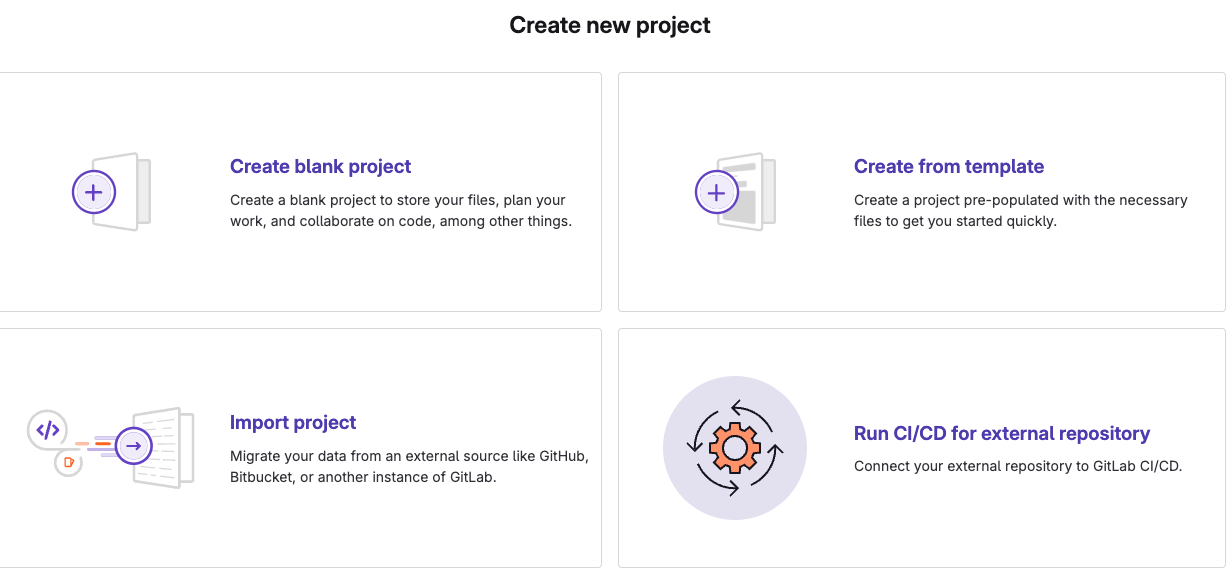
Configurer le projet en mode public ou privée ensuite cliquez sur create project
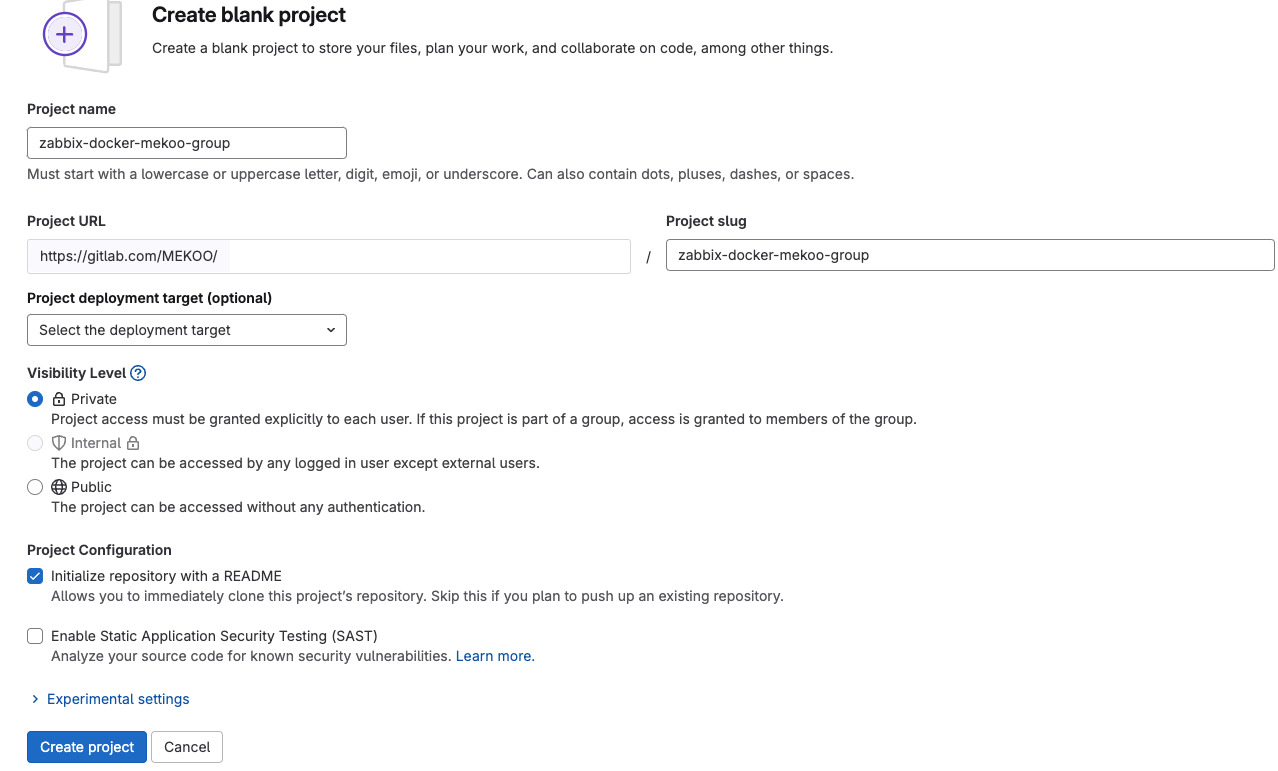
Dans l'écran suivant, vous obtiendrez des commandes à exécuter depuis le terminal pour envoyer votre code vers github vers ce référentiel public.
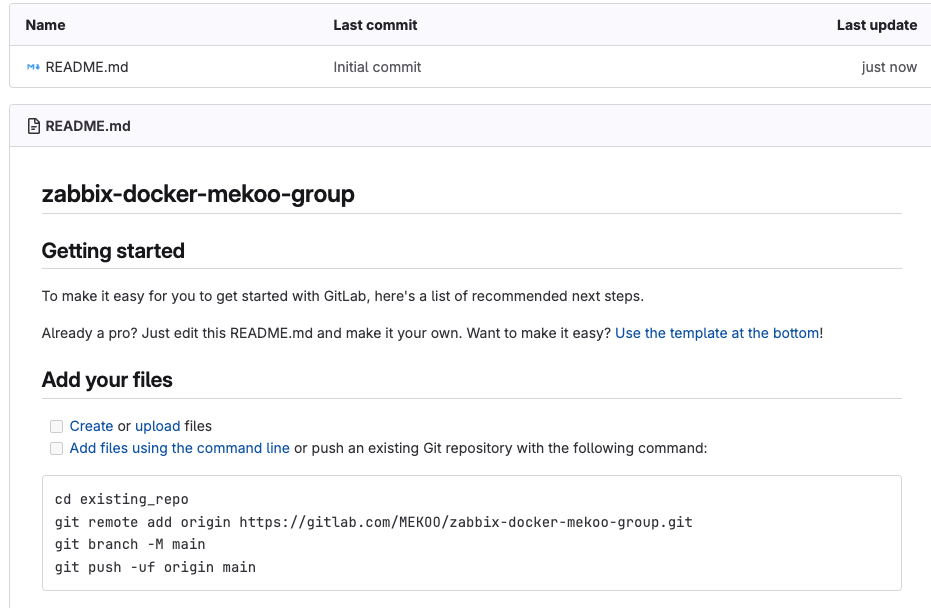
Créez votre dossier de projet s'il n'existe pas et ajoutez-y votre code.
git clone https://gitlab.com/MEKOO/zabbix-docker-mekoo-group.git
cd zabbix-docker-mekoo-group
ls -l
Générez ensuite les clés SSH à l'aide de la commande ssh-keygen, ces clés seront utilisées pour l'authentification sur votre référentiel gitlab.
- clé ED25519
ssh-keygen -t ed25519 -C "gitlab ed25519"
- Pour RSA 2048 bits :
ssh-keygen -t rsa -b 2048 -C "gitlab rsa"
- Appuyez sur Entrée. Un résultat semblable à celui-ci s'affiche :
Generating public/private ed25519 key pair.
Enter file in which to save the key (/home/user/.ssh/id_ed25519):
- Acceptez le nom de fichier et le répertoire suggérés, sauf si vous générez une clé de déploiement ou si vous souhaitez l’enregistrer dans un répertoire spécifique où vous stockez d’autres clés.
Vous pouvez également dédier la paire de clés SSH à un hôte spécifique serveur.
- Spécifiez une phrase secrète :
Enter passphrase (empty for no passphrase):
Enter same passphrase again:
Une confirmation s'affiche, comprenant des informations sur l'endroit où vos fichiers sont stockés.
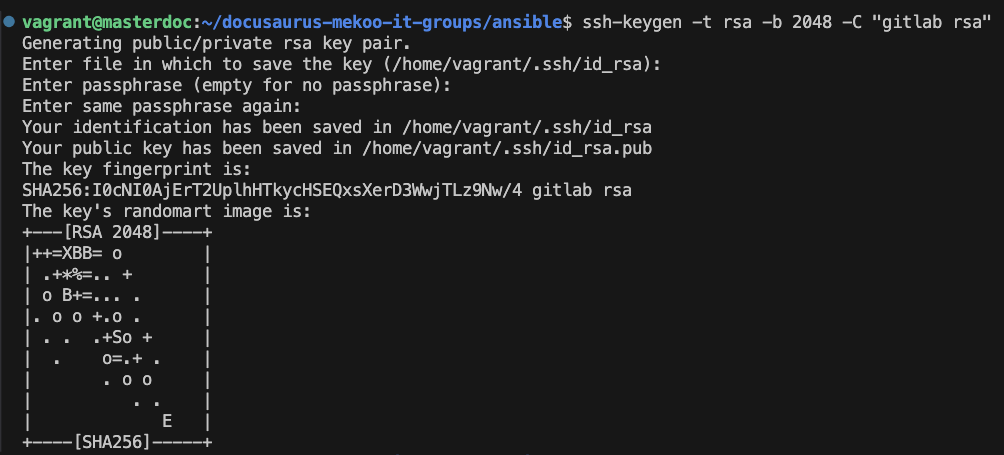
Copiez maintenant votre clé publique et collez-la sur votre compte github comme indiqué ci-dessous :
sudo cat ~/.ssh/id_rsa.pub
ssh-rsa AAAAB3NzaC1yc2EAAAADAQABAAABAQDW/dLxyVov6hWTJ7QyWs7RrFIzk3eXNzFSW8Tgjpf59qWLpAo2Eo11KX3NPoUmulGkRg3p0fORW73XNheWJ2pYIGZLmaIoZtK5lzLALvOQJ+DxiIUkpGpfw6MfiiiKSQOx9s031SuACGh5FLKiwV4NGzb/L5H30kIysu22S23nXWdYpXB2Vo/CGiIz0D/n22CoQzW5UAyiVSZRQcefAf6drR3UDlyP+0+cWOlol gitlab rsa
- Copiez la clé gitlab rsa ensuite aller dans gitlab > User settings > SSH Keys Clicquez sur le boutton Add new key

- Collez la clé copier.
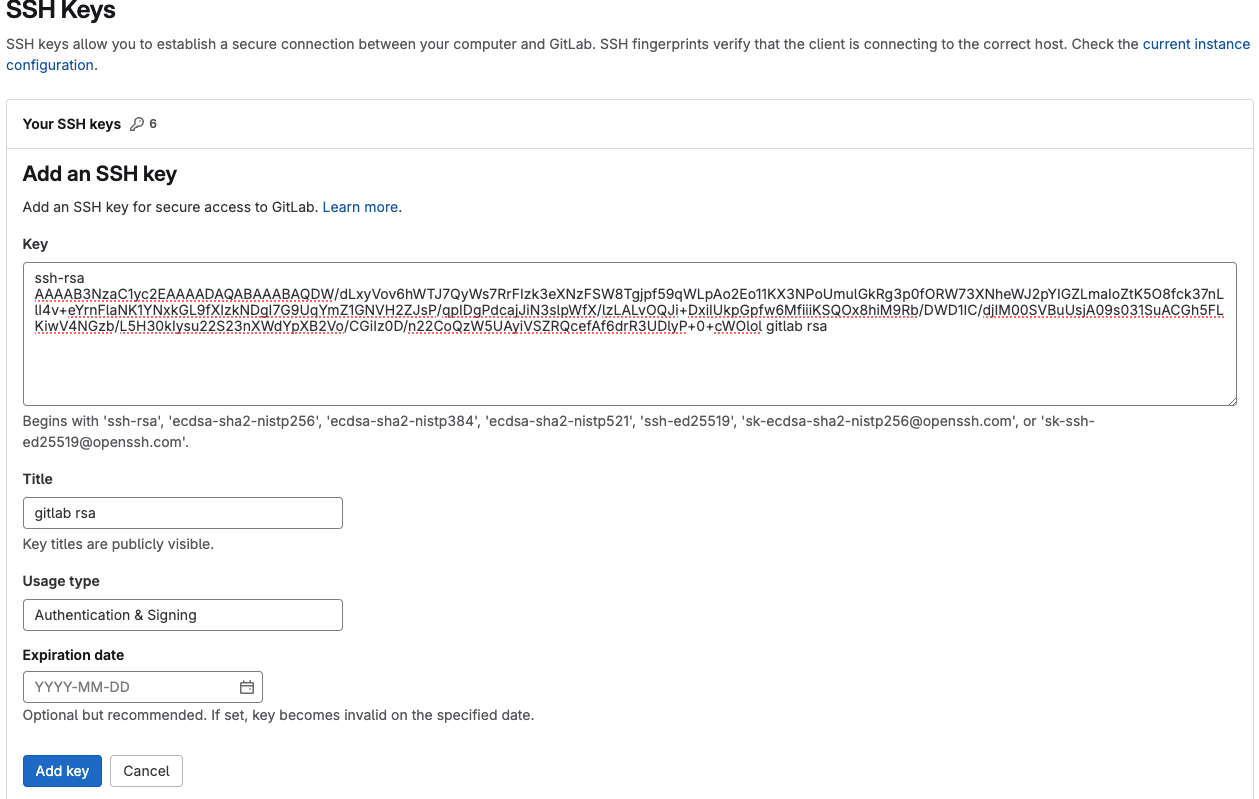
-
Maintenant, nous sommes prêts à envoyer le code, accédez au répertoire de votre projet et exécutez l'ensemble de commandes git suivant l'une après l'autre.
-
Afin de confirmer que le code est envoyé avec succès, accédez à votre compte gitlab et vérifiez le contenu de votre référentiel.
Importer un référentiel Git distant existant vers un système local
Pour importer un référentiel git distant existant sur votre système local, exécutez la commande « git clone » suivante à partir du dossier dans lequel vous souhaitez cloner.
git clone git@github.com:test/AppCodes.git